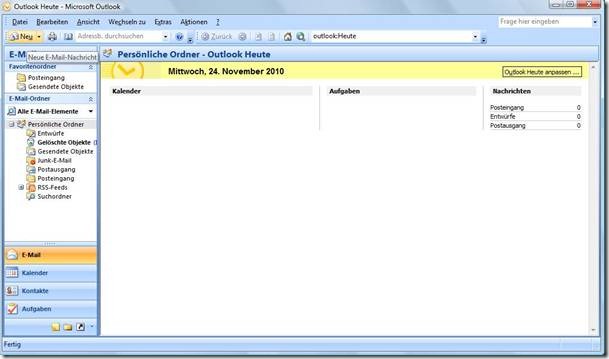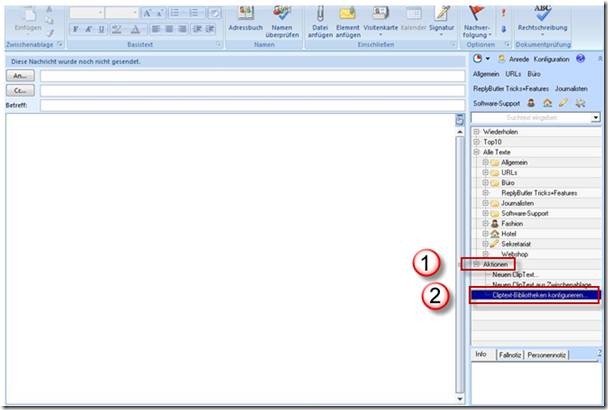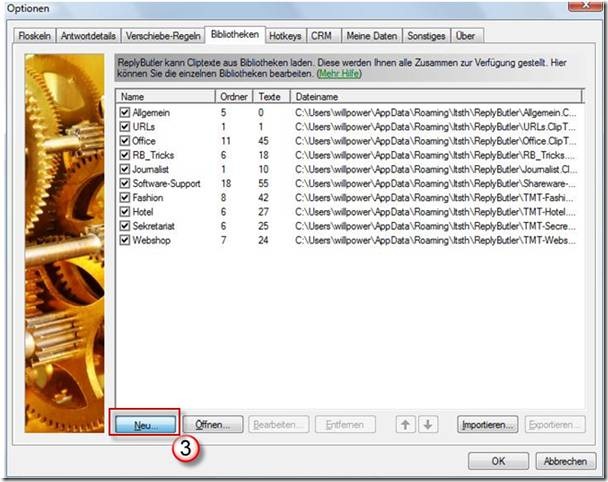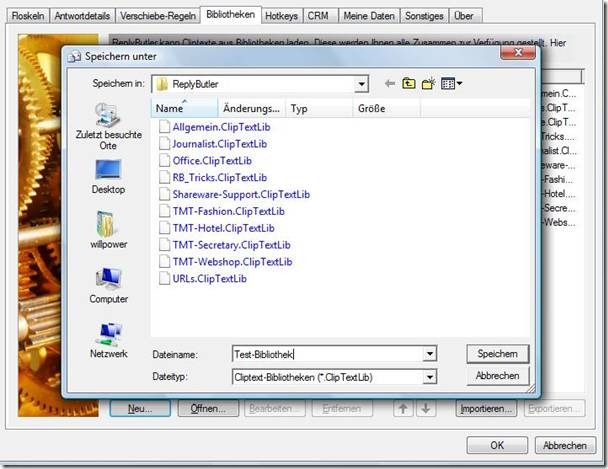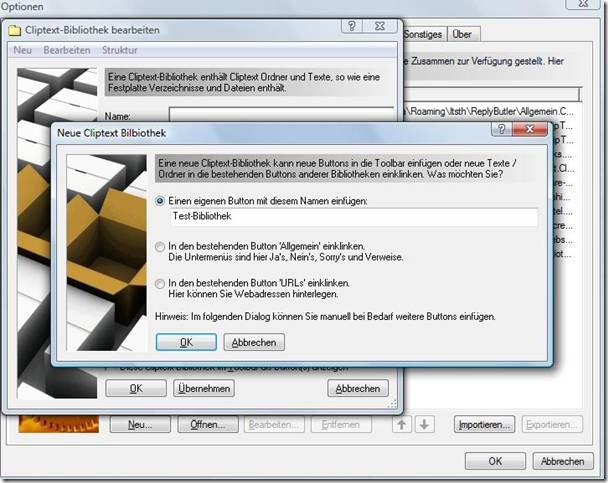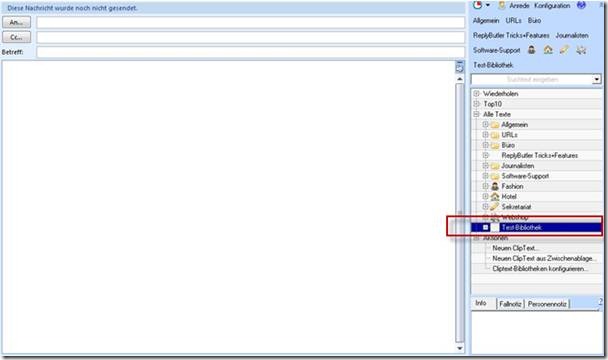1. Wie kann man in ReplyButler eigene Cliptexte hinterlegen?
ReplyButler verfügt bereits über viele Textbausteine, welche durch Doppelklicken einfach eingefügt werden können. Werden eigene Textformulierungen öfter benötigt, dann sollten diese der Bibliothek hinzugefügt werden.
Dabei gehen Sie wie folgt vor:
- Öffnen Sie eine neue Email…
- Öffnen Sie in der Sidebar den Punkt „Aktionen“ (1). Dort finden Sie die Möglichkeit „Cliptext-Bibliotheken konfigurieren" (2).
- Es öffnen sich alle bereits vorhandenen Bibliotheken. Klicken Sie in der unteren Leiste auf „Neu“ (3) und geben Sie Ihrer neuen Bibliothek einen Namen. Speichern Sie diese im Anschluss an ihrem Bestimmungsort.
- Im nächsten Schritt kann der ReplyButler schon einen Button für Sie anfertigen.
- Die neue Bibliothek erscheint in der Sidebar und ihr können nun weitere Cliptexte hinzugefügt werden.
![]()
![]()